آشنایی با ترفندهای واتساپ در ارتباط با بازیابی اطلاعات تقریباً ضروری است؛ برگرداندن چت های واتساپ برای افرادی که از قبل پیشبینی مشکل پاک شدن پیامها را کرده باشند، کار خیلی راحتتری خواهد بود. اما بههرحال اگر پیامهایی را از دست دادهاید یا قصد عوض کردن گوشی هوشمندتان را دارید، روشهایی برای بازیابی پیام های واتساپ و سایر اطلاعات این پیامرسان محبوب وجود دارد؛ در ادامه با تمام روشهایی که برای برگرداندن چت های واتساپ در گوشی جدید یا گوشی قدیمی بهکار میروند، آشنا میشوید.
برگرداندن چت های واتساپ با چه روش هایی امکان پذیر است؟
برگرداندن چت های واتساپ تنها در مواقعی امکانپذیر است که گزینه Chat Backup در منوی تنظیمات اپلیکیشن واتساپ فعال باشد.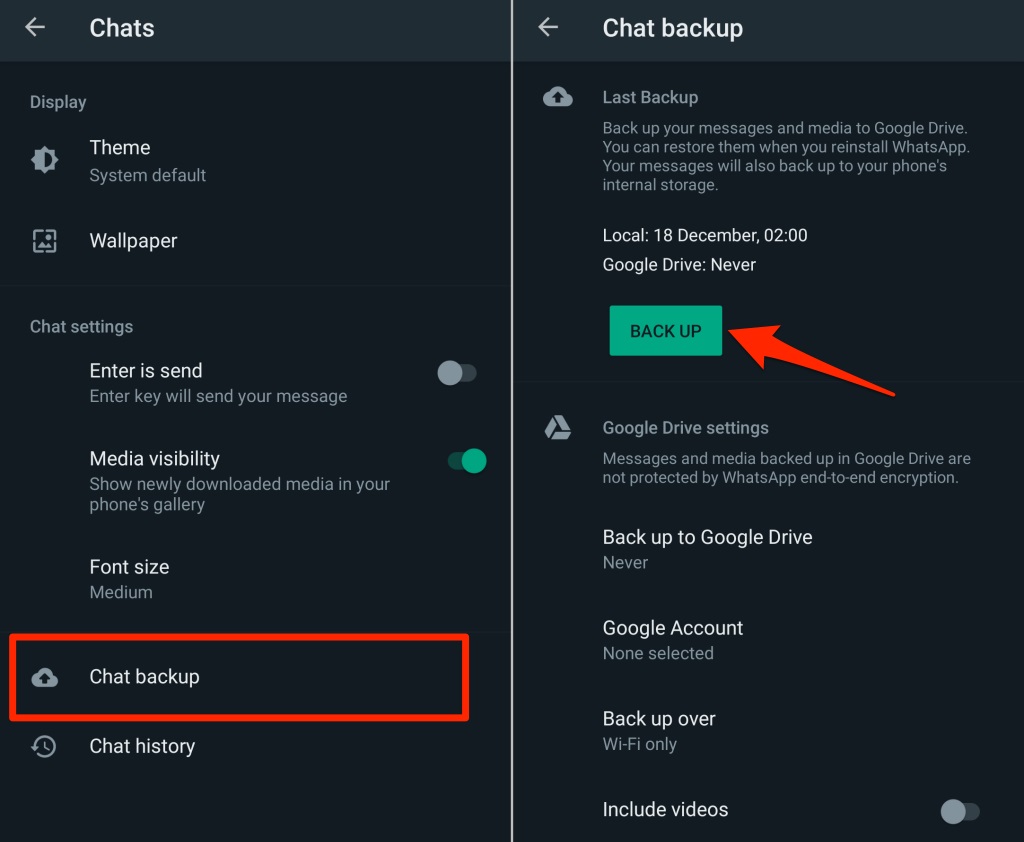
- واتساپ را باز کنید
- وارد قسمت تنظیمات (Settings) شوید
- روی Chats و بعد Chat backup ضربه بزنید
- گزینه Back up to Google Drive را بزنید
- پشتیبانگیری را با یکی از این گزینهها فعال کنید:
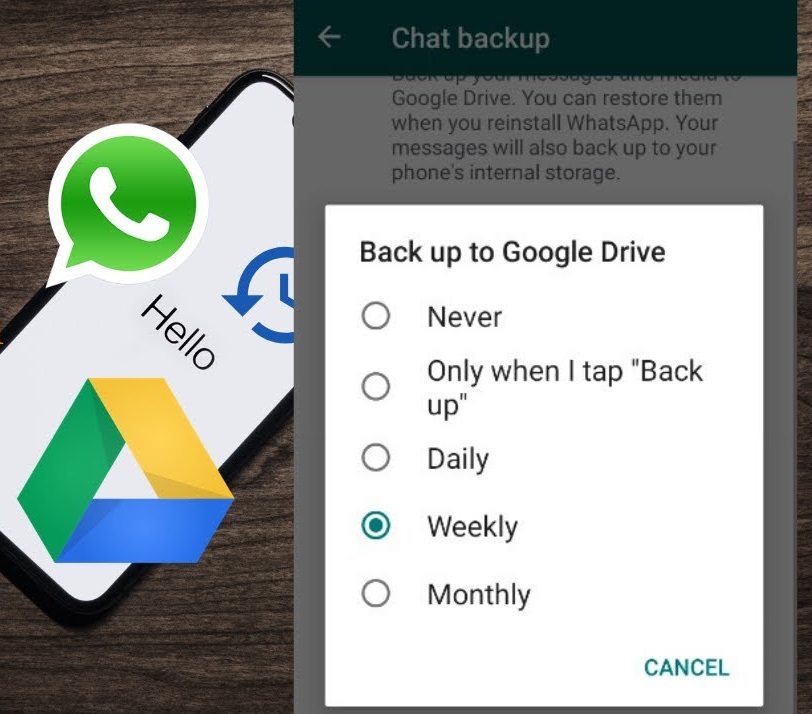
- روزانه
- هفتگی
- ماهانه
- گزینه Only when i tap Back up
- روی Back up ضربه بزنید
برای داشتن یک نسخه پشتیبان و برگرداندن چت های واتساپ به راحتی، پیشنهاد میکنیم پشتیبانگیری اتوماتیک گوگل درایو را بهصورت روزانه، هفتگی یا ماهانه انتخاب کنید.
بازیابی پیام های واتساپ از گوگل درایو
برای برگرداندن چت های واتساپ در گوشی جدید، برنامه واتساپ را دانلود و نصب کنید؛ اگر با گوشی قبلی کر میکنید، بعد از فرایند بکآپ گیری واتساپ را حذف کنید و مجدداً آن را نصب کنید. در ادامه مراحل زیر را دنبال کنید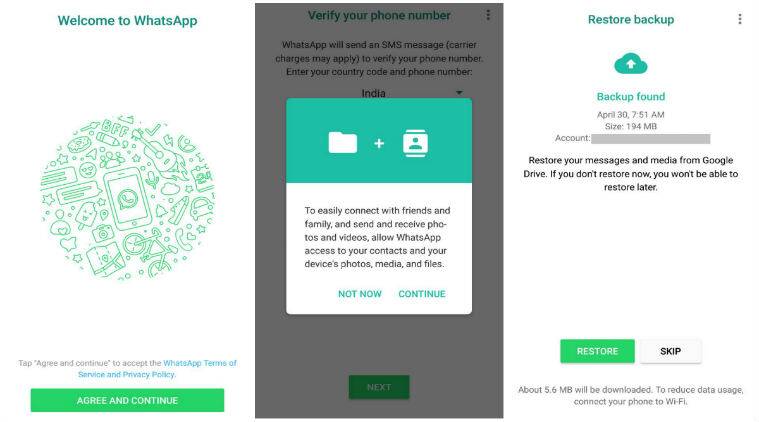
- برای نصب مجدد واتساپ با شماره قبلی، شماره را وارد و تأیید کنید؛ واتساپ برای تأیید یک کد به شماره تماس شما میفرستد
- روی Restore ضربه بزنید
- بعد از پایان فرایند بازیابی پیام های واتساپ در گوشی جدید، روی Next بزنید
در نهایت چتهای بازیابی شده در واتساپ نمایش داده میشود؛ توجه داشته باشید که با استفاده از بکاپ گوگل درایو، میتوانید فایلهای مدیا (عکس، ویدئو و ...) و لیست مخاطبین در واتساپ را هم بازیابی کنید.
برگرداندن چت های واتساپ در ایفون با آی کلود
بازیابی اطلاعات واتساپ در گوشی جدید ایفون به پشتیبانگیری در آیکلود نیاز دارد. مراحل بکاپ گرفتن در آی کلود مثل گوگل درایو است؛ اما این نکات را در نظر بگیرید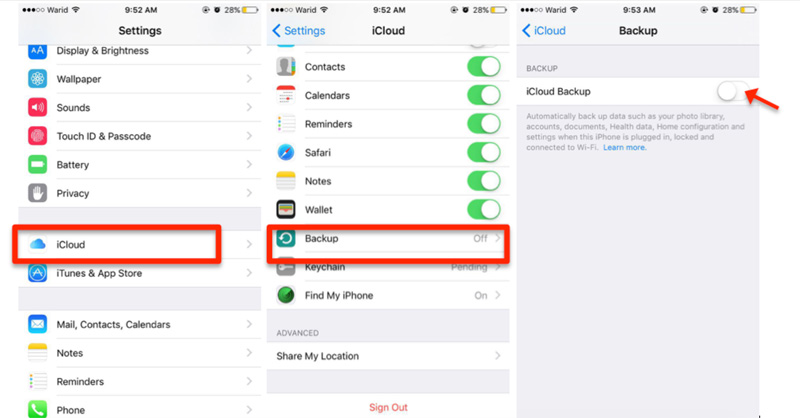
- اکانت Apple ID شما باید به آیکلود دسترسی داشته باشد
- باید iCloud Drive را در تنظیمات گوشی روشن کنید
- فضای خالی کافی در ایفون و آیکلود داشته باشید؛ حدأقل دو برابر سایز اصلی بکاپ
- شماره تلفنی که برای بکآپ گرفتن و Restore استفاده میشود، باید یکی باشد
- میتوانید از چند حساب واتساپ در آی کلود بکاپ بگیرید؛ برای مثال میتوانید نسخه پشتیبان واتساپ بیزینس و واتساپ شخصی را روی یک حساب آی کلود داشته باشید.
مراحل برگرداندن چت های واتساپ در ایفون را طی کنید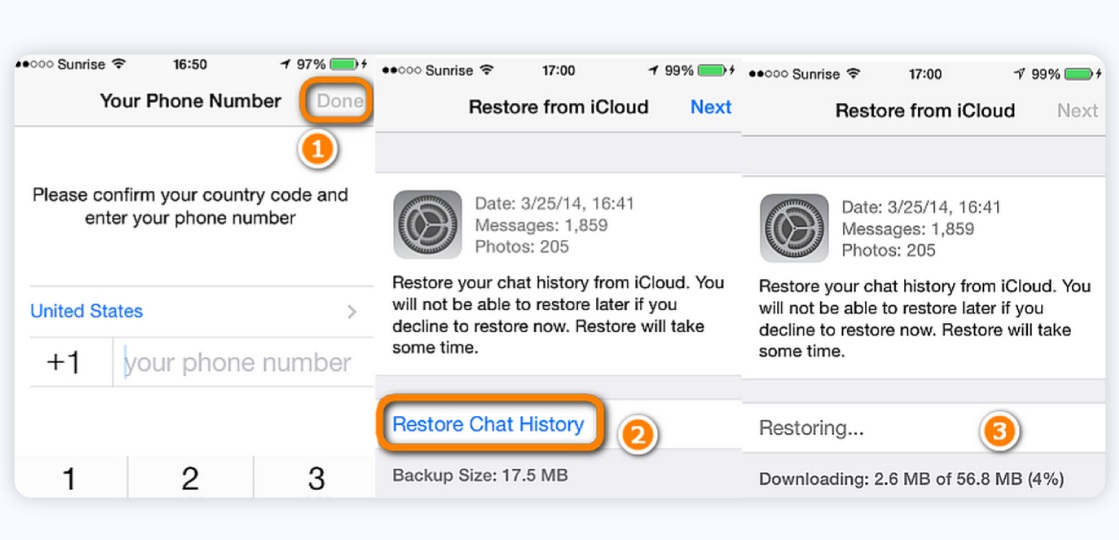
- وارد قسمت تنظیمات واتساپ شوید
- وارد Chats و بعد Chat Backup شوید تا مطمئن شوید نسخه پشتیبان در آیکلود وجود دارد
- بعد از چک کردن آخرین پشتیبانگیری، برنامه واتساپ را حذف کنید و دوباره نصب کنید
- شماره تلفن را تأیید کنید و Restore را برای بازیابی اطلاعات واتساپ انتخاب کنید
بعد از نصب مجدد برنامه، مواردی مثل مجوزهای دسترسی و تنظیمات استوری واتساپ را از نو مطابق میلتان ست کنید.
بازیابی پیام های واتساپ از طریق Database در اندروید
واتساپ روزانه بهطور خودکار چتهای شما را در قسمت دیتابیس برنامه روی گوشی ذخیره میکند (فقط گوشی های اندرویدی)؛ این به شما امکان برگرداندن چت های واتساپ در صورت حذف اتفاقی پیامها را میدهد. گرچه پیشنهاد میکنیم برای اطمینان از ماندگاری پیامها حتماً پشتیبانگیری گوگلدرایو را فعال کنید و برنامهریزی طولانیمدتی روی Database واتساپ نداشته باشید.
- اگر گوشی شما File manager ندارد، یک برنامه مدیریت فایل دانلود کنید
- در برنامه مدیریت فایل، به حافظه محلی یا sdcard خود > WhatsApp > پایگاههای داده بروید
- اگر دادههای شما در کارت SD ذخیره نمیشوند، ممکن است به جای آن «حافظه داخلی» یا «حافظه اصلی» را ببینید
- آخرین نسخه پشتیبان را در پوشه Database دستگاه جدید خود کپی کنید
- برنامه WhatsApp را در گوشی جدید نصب کنید و مراحل تأیید شماره تلفن را انجام دهید
- وقتی گزینه بازیابی اطلاعات واتساپ از طریق Database را دیدید، گزینه Restore را بزنید
گم شدن چت در واتساپ
یکی از این دلایل رایج گم شدن چت در واتساپ، "آرشیو شدن" پیامهاست. در این حالت برای برگردان چت های واتساپ در صفحه اول:
- در صفحه Chats به سمت بالا اسکرول کنید
- گزینه Archived را انتخاب کنید
- انگشتتان را روی چت گروهی یا فردی آرشیو شده نگه دارید
- اکانت Unarchive در بالای صفحه را بزنید
پاک شدن همیشگی پیامهای واتساپ
همیشه به یاد داشته باشید، عدم امکان بازیابی سوابق چتها، گروهها و دیگر اطلاعات واتساپ هنگام حذف اکانت واتساپ برای همیشه است. این بدین معنا است که اگر به هر دلیلی تصمیم به این کار را گرفتید، متاسفانه دیگر امکان برگرداندن چت های واتساپ را نخواهید داشت. میتوانید به جای دیلیت اکانت همیشگی، شماره اکانت واتساپتان را تغییر دهید؛ اما اگر روی پاک کردن همیشگی اکانت واتساپ مصرید، میتوانید پیش از آن با انتقال چت واتساپ به تلگرام، پیامهایتان را در فضایی دیگر حفظ کنید.
چهطور چت های قدیمی واتساپ را برگردانم؟
واتساپ در سیستمهای اندرویدی در کنار بکاپ جدید، همواره یک نسخه پشتیبان قدیمی را هم نگه میدارد.
- به اپلیکیشن فایل منیجر گوشی همراه خود بروید
- مسیر WhatsApp > Databases را رفته و در فولدر دیتابیس به دنبال فایل جدیدترین بکاپ واتساپ به نام msgstore-YYYY-MM-DD.1.db.crypt14 بگردید
- نام msgstore-YYYY-MM-DD.1.db.crypt14 را به msgstore.db.crypt14 تغییر دهید؛ اگر crypt شما 12 یا عدد دیگری بود، تغییری در آن ایجاد نکنید
- واتساپ را حذف و مجدداً نصب کنید
- گزینه Restore را برای برگرداندن چت های واتساپ بزنید
برگرداندن چت های واتساپ با برنامه +WhatisRemoved
با استفاده از برنامه کاربردی +WhatisRemoved به راحتی چت های واتساپ در گوشی را برگردانید. از طریق این اپلیکیشن با رابط کاربری ساده و آسانش میتوانید علاوه بر چتها، عکسها، ویدئوها و موسیقیهای خود را نیز بازگردانید. حتی اگر فرستنده پیام بعد از ارسال پیام پشیمان شده باشد و آن را حذف کرده باشد، با استفاده از این اپلیکیشن میتوانید پیامها را برگردانده و مشاهده کنید. برنامه +WhatisRemoved را از گوگل پلی دانلود کنید.
کلام آخر
بهترین و مطمئنترین راه برای برگرداندن چت های واتساپ، داشتن بکاپ در گوگل درایو یا آی کلود است؛ با این روش میتوانید اطلاعات کامل واتساپ قدیمی مثل گروهها، مخاطبین،کانال واتساپ و ... را بازیابی کنید. استفاده از برنامههای بازیابی را چندان توصیه نمیکنیم؛ در واقع اگر بحث امنیت و حریم شخصی برای شما مهم است، ترجیحاً در استفاده از برنامههای شخص ثالث باید وسواس به خرج دهید. اگر سؤال یا تجربهای در بازیابی چت های واتساپ دارید، میتوانید در بخش نظرات به اشتراک بگذارید.

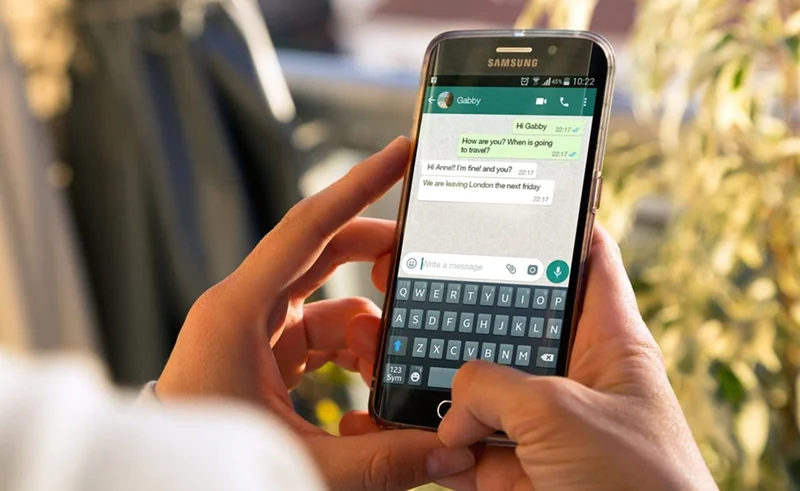
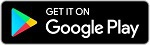




دیدگاه خود را بنویسید